Vlákno a prepojenie textových rámov InDesign CS5

Naučte sa, ako prepojiť (prepojiť) textové rámčeky v InDesign Creative Suite 5, aby medzi nimi mohol plynúť text a optimalizovať tak svoje publikácie.
Možnosti na table Predvoľby spracovania súborov ovládajú, ako Photoshop CS6 narába so súbormi pri ich otvorení a zatvorení. Tu je prehľad niektorých z týchto možností:
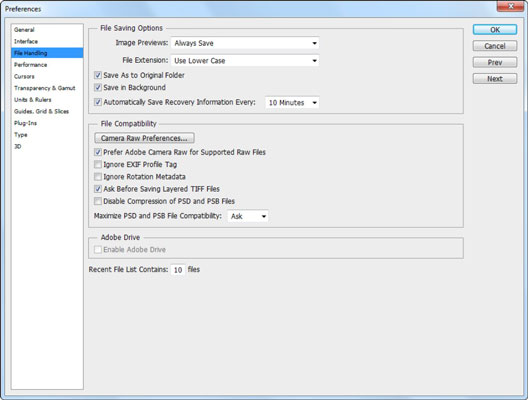
Náhľady obrázkov: Uloženie miniatúry náhľadu s obrázkom môže urýchliť prehľadávanie požadovaného obrázka. Photoshopu môžete prikázať, aby predvolene uložil ukážku alebo aby sa vás najprv spýtal (v prípade, že chcete vytvoriť obrázky, ktoré sú o niečo menšie, najmä pre web). Alebo sa môžete rozhodnúť, že náhľad nikdy neuložíte.
Používatelia počítačov Mac si musia vybrať typy ukážok obrázkov, ktoré potrebujú. Ak chcete povoliť zobrazenie ikony obrázka na pracovnej ploche, vyberte možnosť Ikona. Ak chcete zobraziť ukážku v dialógovom okne Otvoriť, vyberte možnosť Miniatúra Macintosh. Ak chcete zobraziť ukážku v dialógovom okne operačného systému Windows, vyberte možnosť Windows Thumbnail.
Nakoniec vyberte možnosť Plná veľkosť, aby ste uložili verziu súboru s nízkym rozlíšením na použitie v aplikáciách, ktoré dokážu otvárať iba obrázky Photoshopu s nízkym rozlíšením (72 ppi).
Prípona súboru (Pridať príponu súboru na Macu): Môžete si vybrať, či sú prípony súborov pripojené k názvom súborov (napríklad .psd, .tif atď.) konzistentne veľké alebo malé, podľa potreby. Na Macu si môžete vybrať, či chcete pridať rozšírenia, výberom z možností Vždy, Nikdy alebo Pri ukladaní sa opýtať.
Ak chcete multiplatformovú kompatibilitu s počítačmi alebo vytvárate webovú grafiku, vyberte možnosť Vždy. Používatelia počítačov Mac, vyberte možnosť Použiť malé písmená, ak chcete rozšírenia uložiť ako malé písmená.
Uložiť ako do pôvodného priečinka: Keď vyberiete Súbor → Uložiť ako, súbor sa uloží do priečinka, do ktorého ste naposledy uložili obrázok.
Uložiť na pozadí: Vyberte túto možnosť a Photoshop sa bude ukladať na pozadí, kým budete pokračovať v práci. Skvelá nová preferencia.
Automaticky ukladať informácie o obnovení: Vyberte si z 5, 10, 15, 30 alebo hodiny. Photoshop teraz automaticky uloží zálohu vašich súborov vo vami zvolenom časovom intervale na obnovenie, ak by došlo k zlyhaniu programu. Váš pôvodný súbor zostane nedotknutý. Táto nová preferencia sama o sebe absolútne stojí za cenu upgradu.
Naučte sa, ako prepojiť (prepojiť) textové rámčeky v InDesign Creative Suite 5, aby medzi nimi mohol plynúť text a optimalizovať tak svoje publikácie.
Obrázky, ktoré importujete do dokumentov InDesign, môžu byť prepojené alebo vložené. Pochopte, kedy použiť každú metódu pre optimalizované publikovanie.
Adobe Photoshop CS6 vám umožňuje upravovať akcie. Naučte sa, ako upraviť akcie, aby ste dosiahli požadované výsledky pri práci s obrázkami.
Predtým, ako sa naučíte orezávať obrázky v aplikácii Adobe Illustrator, musíte najprv umiestniť obrázky. Preskúmajte, ako vložiť a prepojiť súbory a umiestniť text do cesty.
Adobe Illustrator v rámci Adobe CS5 ponúka pokročilé metódy pre efektívne usporiadanie a umiestňovanie ilustrácií. Prispôsobenie pravítka a sprievodcov vám pomôže dosiahnuť presné výsledky.
Naučte sa, ako zmeniť nastavenie dokumentu v InDesign Creative Suite 5 vrátane veľkosti strán a počtu strán. Toto je praktický sprievodca pre efektívnu prácu s dokumentmi.
Naučte sa, ako vytvoriť orezové cesty v Adobe Photoshop CS6 pre dokonalé siluety, ktoré sú vhodné na prenášanie do iných aplikácií na zalamovanie textu. Orezové cesty sú základom pre efektívnu prácu s grafikou.
Naučte sa, ako nastaviť zásady správy farieb vo Photoshope CS6, aby ste optimálne spravovali farebné profily a dosiahli presné farby vo svojich projektoch.
Adobe Creative Suite 5 (Adobe CS5) Dreamweaver ponúka efektívne metódy na úpravu tabuliek, vrátane pridávania a odstraňovania riadkov a stĺpcov. Naučte sa optimalizovať svoje tabulky pre lepšie SEO.
Pri navrhovaní v aplikácii Adobe Illustrator CC často potrebujete presnú veľkosť tvarov. Zmeňte veľkosť tvarov rýchlo pomocou nástroja Transformácia a rôznych techník.






